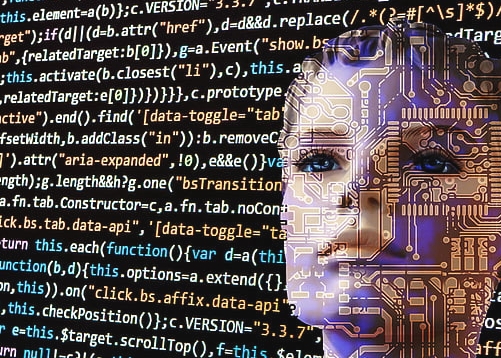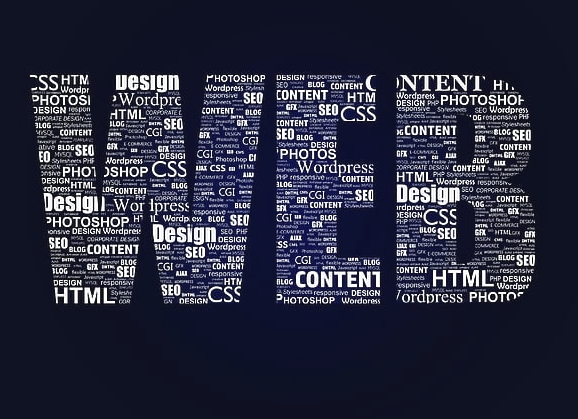到Win10虚拟主机
将文件复制到Windows 10虚拟主机的过程包括以下几个步骤:确保虚拟主机已正确设置并运行,然后通过远程桌面连接(RDP)登录到虚拟机,打开本地文件资源管理器,找到需要复制的文件,使用复制粘贴或拖放方式将文件传输到虚拟主机中,对于需要频繁传输的文件,可设置共享文件夹或使用云存储同步,确保传输过程中注意文件权限和安全设置,避免数据泄露或访问问题,整个过程操作简便,适合日常文件管理需求。
如何在 Windows 10 虚拟主机中复制内容
在现代计算机使用过程中,复制与粘贴是最基础、最频繁的操作之一,无论是开发者、设计师,还是普通用户,几乎每天都需要在不同场景中进行数据传输,当我们在 Windows 10 虚拟主机中操作时,由于虚拟化环境的隔离性,复制粘贴功能可能无法像在本地系统中那样直接使用。
本文将为您详细介绍如何在 Windows 10 虚拟主机复制与粘贴,涵盖主流虚拟化平台(如 VMware Workstation、VirtualBox、Hyper-V)的设置方法,并提供常见问题的解决方案,帮助您高效地在虚拟机与主机之间传输数据。
了解虚拟主机与主机之间的复制机制
在虚拟化环境中,虚拟主机(Guest OS) 与 物理主机(Host OS) 之间的数据交互是通过虚拟化软件提供的工具来实现的,这些工具通常包括:
- 剪贴板共享
- 拖拽功能
- 共享文件夹
- 文件传输服务
默认情况下,这些功能可能并未启用,因此即使您在虚拟主机中按下 Ctrl+C 或 Ctrl+V,也可能无法正常复制粘贴内容,接下来我们将针对不同平台详细说明如何启用这些功能。
在 VMware Workstation 中实现复制粘贴功能
VMware Workstation 是一款广受欢迎的桌面虚拟化软件,支持在 Windows 10 虚拟主机中进行高效的剪贴板共享。
安装 VMware Tools
VMware Tools 是 VMware 提供的一套增强工具,能够提升虚拟机性能并实现主机与虚拟机之间的交互功能。
操作步骤:
- 启动 Windows 10 虚拟主机。
- 在 VMware Workstation 的顶部菜单中,点击【虚拟机】 → 【安装 VMware Tools】。
- 系统会自动挂载一个虚拟光驱到虚拟主机中。
- 打开“此电脑”,找到该光驱并运行安装程序。
- 按照提示完成安装后,重启虚拟主机。
启用剪贴板共享功能
安装完 VMware Tools 后,还需手动启用剪贴板共享:
- 关闭虚拟机。
- 右键点击虚拟机 → 【设置】。
- 切换到“选项”选项卡 → 找到“客户机隔离”。
- 勾选“启用剪贴板共享”,并选择:
- “始终启用”(推荐)
- “仅在虚拟机运行时启用”
- 点击“确定”保存设置。
测试复制粘贴功能
完成设置后,您可以进行测试:
- 在主机系统中复制一段文字。
- 切换到虚拟主机,使用
Ctrl+V粘贴。 - 同样地,也可以从虚拟主机复制内容到主机系统。
在 VirtualBox 中实现复制粘贴功能
VirtualBox 是 Oracle 提供的开源虚拟化平台,同样支持剪贴板共享功能,但配置方式略有不同。
安装 Guest Additions 工具
Guest Additions 是 VirtualBox 的增强工具集,类似于 VMware Tools。
操作步骤:
- 启动 Windows 10 虚拟主机。
- 在菜单栏中选择【设备】 → 【安装增强功能】。
- 如果提示找不到安装介质,需手动下载并挂载 Guest Additions ISO 文件。
- 挂载后,打开“此电脑”,找到光驱并运行安装程序。
- 安装完成后,重启虚拟机。
启用剪贴板共享
- 关闭虚拟机。
- 在 VirtualBox 管理器中选择该虚拟机 → 点击【设置】。
- 进入“常规”选项卡 → “高级”部分。
- 在“共享剪贴板”下拉菜单中选择:
- “双向”
- “主机到客户机”
- 点击“确定”保存设置。
验证复制粘贴功能
重启虚拟机后,尝试在主机和虚拟主机之间复制粘贴文本内容,如遇问题,请检查 Guest Additions 是否安装成功,以及剪贴板共享设置是否正确。
在 Hyper-V 中实现复制粘贴功能
Hyper-V 是微软内置的虚拟化平台,适用于 Windows 10 专业版及以上系统。
启用增强会话模式
Hyper-V 默认不启用剪贴板共享,需手动启用增强会话模式:
操作步骤:
- 打开 Hyper-V 管理器。
- 选择您的 Windows 10 虚拟主机 → 点击右侧的【设置】。
- 在“管理”部分,选择“增强会话模式策略”。
- 勾选“允许增强会话模式”。
- 确保“来宾服务”已启用。
使用增强会话连接虚拟机
- 在 Hyper-V 管理器中,右键点击虚拟机 → 【连接】。
- 在弹出窗口中勾选“使用增强会话”。
- 登录虚拟机后,即可实现主机与虚拟机之间的剪贴板共享。
检查剪贴板服务
- 在虚拟机中按
Win + R,输入services.msc。 - 查找“Hyper-V 客户服务接口”(Hyper-V Guest Service Interface)。
- 确保该服务已启动,并设置为“自动”。
通过远程桌面协议(RDP)复制内容
如果您使用的是远程 Windows 10 虚拟主机(如云服务器或远程桌面),可以通过远程桌面连接实现复制粘贴。
启用剪贴板重定向
操作步骤:
- 打开“远程桌面连接”程序。
- 点击“显示选项”。
- 切换到“本地资源”选项卡。
- 在“剪贴板”部分,勾选“剪贴板”选项。
- 点击“连接”登录远程主机。
测试复制粘贴功能
连接成功后,尝试在本地复制内容并在远程主机中粘贴,反之亦然。
如无法复制,请检查远程主机是否启用了剪贴板重定向服务。
使用共享文件夹进行内容传输
除了剪贴板共享,共享文件夹是另一种稳定且高效的文件传输方式,尤其适合大文件或频繁交互的场景。
VMware 共享文件夹设置
- 右键虚拟机 → 【设置】。
- 切换到“选项”选项卡 → “共享文件夹”。
- 选择“始终启用”或“仅在运行时启用”。
- 添加主机上的一个文件夹作为共享文件夹。
- 在虚拟主机中,打开“此电脑”,在“网络位置”中可访问共享文件夹。
VirtualBox 共享文件夹设置
- 关闭虚拟机后进入设置。
- 切换到“共享文件夹”选项卡。
- 点击添加按钮,选择主机文件夹。
- 在虚拟主机中,打开“此电脑” → “网络” → 找到“VBOXSVR”服务器。
- 挂载共享文件夹即可访问。
Hyper-V 共享文件夹设置
Hyper-V 本身不直接支持共享文件夹,但可以通过映射网络驱动器实现:
- 在虚拟主机中打开“此电脑”。
- 点击“映射网络驱动器”。
- 输入主机的 IP 地址和共享路径(如
\\192.168.1.100\Shared)。 - 输入主机的用户名和密码进行连接。
- 成功映射后即可访问共享文件夹。
常见问题及解决方案
剪贴板无法复制粘贴
- ✅ 确保 VMware Tools、Guest Additions 或 Hyper-V 工具已正确安装。
- ✅ 检查剪贴板共享设置是否启用。
- ✅ 尝试重启虚拟机或主机。
共享文件夹无法访问
- ✅ 检查网络模式(推荐使用桥接模式或 NAT 模式)。
- ✅ 核对共享文件夹权限设置。
- ✅ 确保主机与虚拟主机处于同一局域网中。
虚拟机工具安装失败
- ✅ 更新虚拟化软件至最新版本。
版权声明
本站原创内容未经允许不得转载,或转载时需注明出处:特网云知识库
 特网科技产品知识库
特网科技产品知识库